Как перенести ваши контакты между iPhone и Android устройствами
Один из самых раздражающих аспектов смены телефонов — это передача всех ваших контактов на новое устройство. В «старые времена» это означало вводить вручную бесчисленные имена и номера телефонов. Сегодня наши смартфоны могут сделать большую часть работы за нас. Это руководство покажет вам, как перемещать контакты с iOS на Android и наоборот, чтобы вы могли без проблем переключаться между платформами. Ваши лучшие ставки? Контакты Google и Apple iCloud.
Экспорт контактов из iCloud
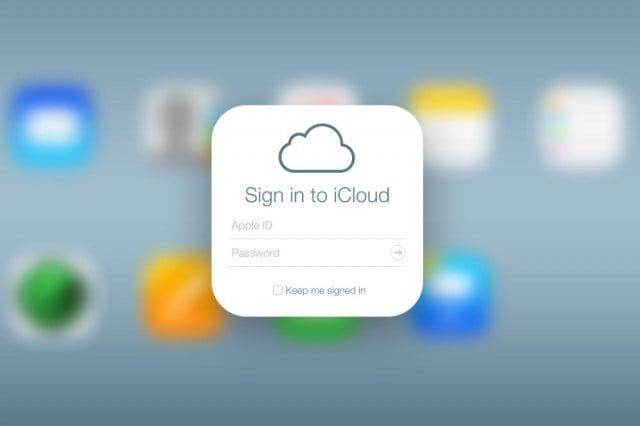
Если вы включили iCloud на своем iPhone, резервное копирование контактов невероятно легко.
Войдите в iCloud на своем компьютере, как обычно, и нажмите «Контакты». Как только вы перейдете к следующему экрану, выберите Все контакты в верхнем левом углу и нажмите Ctrl + A или CTRL + A, чтобы выбрать все контакты. Теперь щелкните значок шестеренки в нижней части страницы и нажмите «Экспорт vCard». Когда откроется следующее окно, выберите все ваши контакты снова с помощью Ctrl + A и щелкните правой кнопкой мыши по любому контакту. Выберите Export vCard, назовите vCard и выберите желаемое место для сохранения.
Ваши контакты будут загружены в виде файла VCF, который вы можете отправить себе по электронной почте или напрямую импортировать в Google. Как только вы активируете свой новый телефон любого типа, настройте свою учетную запись электронной почты и импортируйте vCard из своей электронной почты, чтобы загрузить все контакты. Мы рекомендуем сохранять электронную почту, содержащую визитную карточку, поскольку она теперь служит облачной резервной копией всех ваших контактов. Это также хорошая идея, чтобы сохранить их на рабочем столе, на случай, если ваш телефон столкнется с несвоевременной аварией.
Передача с помощью контактов Google
Во-первых, вам понадобится учетная запись Google, которая упростит перемещение контактов между платформами. Если у вас нет учетной записи Google, быстро зарегистрируйте ее в Google — она вам все равно понадобится для вашего смартфона Android. Прежде чем вы даже коснетесь своего нового телефона Android, войдите в Google Contacts в вашем браузере. Внизу слева вы увидите опцию Импортировать контакты…. Нажмите на него, затем нажмите «Выбрать файл» и перейдите к vCard, который вы сохранили из iCloud.
Если у вас была учетная запись Google до этого процесса, вы заметите, что ваш список контактов теперь намного больше и, вероятно, содержит некоторые дубликаты. Если вы видите дубликаты контактов, возможно, вам придется потратить некоторое время на их удаление или изменение. Лучше всего делать это вручную, но Google предлагает инструмент слияния контактов, предназначенный для того же. Помните, что это не всегда самое точное.
Если вы хотите попробовать, перейдите к кнопке «Дополнительно» со стрелкой вниз, расположенной рядом с верхней левой частью окна, при просмотре страницы контактов. Выпадающее меню дает вам возможность найти объединить дубликаты. При выборе этого параметра Google автоматически ищет дубликаты в ваших контактах.
Перенос контактов на новый телефон
Теперь, когда ваши контакты в Google организованы именно так, как вы хотите, пришло время разместить их на вашем телефоне. Если вы еще не включили свой новый телефон, передача будет легкой. Когда вы впервые загружаете свой новый телефон, он спрашивает, хотите ли вы синхронизировать ваш телефон с учетной записью Google. Просто введите данные своей учетной записи, и ваш телефон автоматически импортирует все контакты из вашей учетной записи Google — загрузка вручную не требуется.
Однако, если вы уже включили свой телефон Android и не синхронизировали его с учетной записью Google, перейдите в меню «Настройки» и найдите «Учетные записи» или «Учетные записи». Опция синхронизации, которая показывает вам каждую учетную запись, синхронизированную с вашим телефоном. Внизу страницы вы увидите кнопку с надписью Добавить учетную запись, где вы теперь можете ввести свой логин Google. Как только вы выберете свою учетную запись Google, она синхронизирует все ваши контакты с вашим телефоном, а также Календарь, Chrome, Gmail и любые другие компоненты, которые вы выберете для синхронизации.
Если вы переключаетесь с Android на iPhone, просто прыгайте на свой новый телефон и выберите «Настройки»> «Mail, Контакты, Календари»> «Добавить учетную запись»> «Google». Введите данные для входа в Google, и ваш iPhone автоматически синхронизирует контакты, расположенные в вашей учетной записи Google. Если вы хотите, чтобы он был синхронизирован и содержал добавленные вами новые контакты, вам также нужно перейти в «Настройки»> «Mail, Контакты, Календари»> «Контакты»> «Учетная запись по умолчанию» и выбрать свою учетную запись Google.
Разве не так просто?
Учитывая текущую популярность сервисов Google, очень просто перенести контакты на любой новый телефон. Ваша учетная запись Google не только синхронизирует ваши контакты в Android, но и на устройствах с Windows Phone. Мы постоянно проверяем телефоны, и без Google этот процесс был бы безумно болезненным. Могут быть и другие варианты одноразового использования, которые помогут выполнить работу, но если вы сможете поддерживать свои контакты Google в актуальном состоянии, переключение смартфонов — это прогулка в парке.
Получить приложение
Если вы в затруднительном положении и вам нужно быстро перенести свои контакты, существует множество приложений, которые помогут упростить передачу.
Наш любимый пакет — это My Contacts Backup для iOS и Android, эффективное и простое в использовании приложение. После загрузки и установки приложения нажмите «Резервное копирование», чтобы создать файл резервной копии всех ваших контактов. Как только резервное копирование завершится, отправьте файл контакта по электронной почте себе. Когда вы получите свой новый телефон, откройте электронное письмо и нажмите на вложение VCF, которое позволяет вашему телефону импортировать контакты. Закончив, сохраните электронную почту в папке «Входящие» на случай, если вы решите снова сменить телефон. Приложение также дает вам возможность настроить автоматическое резервное копирование ваших контактов, которое мы рекомендуем планировать после загрузки приложения.
Если вы переходите с Android на iOS, вы можете рассмотреть приложение Apple «Переместить на iOS». Он предназначен для передачи контактов, истории сообщений, фотографий, видео и многого другого с телефона Android на новый iPhone в процессе установки. Установите его на свое устройство Android, выберите данные, которые вы хотите передать, и ваш новый iPhone создаст частное соединение, защищенное кодом безопасности, и начнет передачу выбранных данных.






